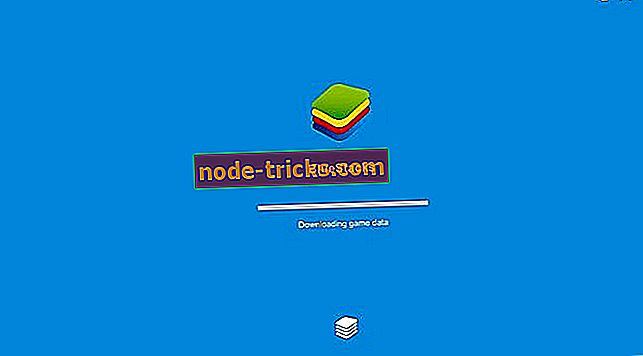Hogyan javítható az mmc.exe hiba a Windows 10 rendszerben
5 gyors megoldás a mmc.exe hibák javításához
- Rendszerfájl-ellenőrző vizsgálat futtatása
- Futtasson egy CHKDSK szkennelést
- Tiszta Windows rendszerindítás 10
- A Windows 10 visszaállítása a rendszer-visszaállítással
- A Windows 10 visszaállítása
Az MMC.exe olyan Microsoft Management Console (MMC) folyamat, amely kezeli a Windows beépülő moduljait, például az Eszközkezelőt, a Lemezkezelést, az Eseménynaplót és a Csoportházirend-szerkesztőt. Az mmc.exe hiba olyan beépülő rendszer összeomlik, amely rendszerint hibaüzenetet ad ki, amelyben a Microsoft Management Console leállt .
Következésképpen a felhasználók nem tudják megnyitni az MMC beépülő segédprogramjait, amikor a hibaüzenet megjelenik. Néhány javítás, amely javíthatja a mmc.exe hibát a Windows 10 rendszerben.
Nézze meg ezeket a megoldásokat az mmc.exe hiba esetén
1. Futtassa a rendszerfájl-ellenőrző szkennelést
A mmc.exe hiba gyakran a sérült rendszerfájlok miatt következik be. Tehát egy rendszerfájl-ellenőrző vizsgálat, amely javítja a rendszerfájlokat, az egyik legjobb felbontás az mmc.exe számára. A felhasználók az alábbiak szerint futtathatják az SFC szkennelést a parancssorban.
- A keresőmező megnyitásához kattintson a Cortana tálcájának gombjára.
- Írja be a "Parancssor" szót a keresőmezőbe.
- Kattintson a jobb gombbal a Parancssor elemre, és válassza a Futtatás rendszergazdaként lehetőséget a Prompt ablak megnyitásához.
- Először írja be a „DISM.exe / Online / Cleanup-image / Restorehealth” parancsot, és nyomja meg az Enter billentyűt. Ez a parancs javíthat egy sérült Windows képfájlt.
- Ezután írja be a 'sfc / scannow' parancsot a parancssorba, majd nyomja meg a Return gombot.
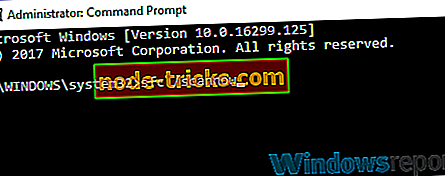
- A Parancssor azt jelezheti, hogy „A Windows Resource Protection sérült fájlokat talált és sikeresen kijavította őket. “Indítsa újra a Windows-t, ha az SFC javítja a fájlokat.
2. Futtasson egy CHKDSK szkennelést
A CHKDSK a Check Disk segédprogram, amely a fájlrendszer hibáit javíthatja. Tehát ez egy másik segédprogram, amely hasznos lehet az mmc.exe hiba rögzítéséhez. A felhasználók CHKDSK vizsgálatot kezdeményezhetnek a Parancssoron keresztül az alábbiak szerint.
- Nyissa meg a Win + X menüt a Windows + X billentyű megnyomásával.
- Ezután válassza a Parancssor (Admin) parancsot a Prompt ablak megnyitásához.
- Írja be a 'chkdsk C: / r' parancsot a parancssorba, és nyomja meg a Return gombot.
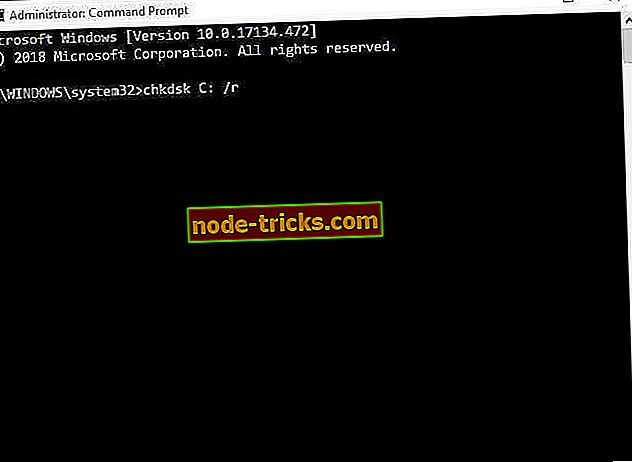
- Zárja be a parancssorot, amikor a vizsgálat befejeződött, és indítsa újra az asztalt vagy a laptopot.
3. Tisztítsa meg a Windows rendszerindítást
Az ellentmondásos harmadik féltől származó szoftverek okozhatják az MMC beépülő modulok összeomlását. Tehát a tiszta indítás harmadik fél által indított szoftver vagy szolgáltatások nélkül potenciálisan javíthatja az mmc.exe hibát. Így a felhasználók meg tudják tisztítani a Windows 10 rendszert.
- Nyissa meg a Run tartozékot a Windows kulcs + R gyorsbillentyűjével.
- Írja be az 'msconfig' parancsot a Run's Open szövegdobozba, és kattintson az OK gombra a Rendszerkonfiguráció ablak megnyitásához.
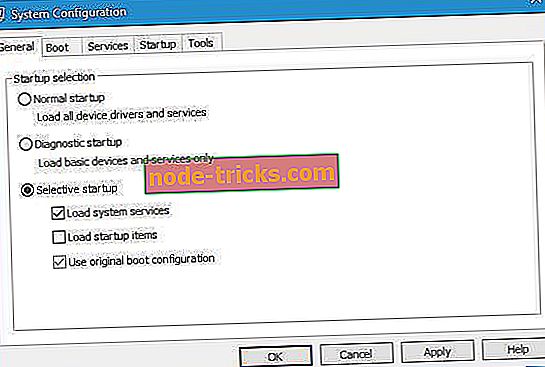
- Válassza a Szelektív indítási rádió gombot az Általános lapon.
- Törölje a Jelölje be az Indítási elemek betöltése jelölőnégyzet jelölését.
- Válassza a Rendszerszolgáltatások betöltése és az eredeti rendszerindítási beállítások használata lehetőséget.
- Kattintson a Szolgáltatások fülre, amely a pillanatfelvételen látható közvetlenül a lenti alatt.
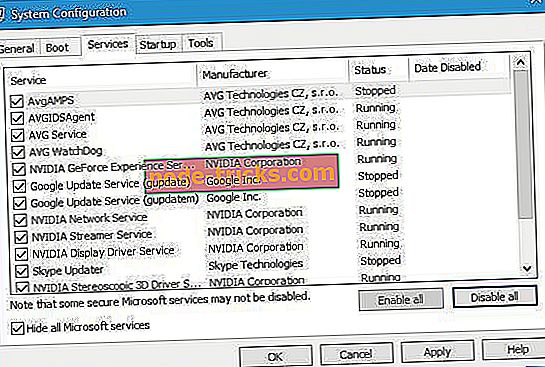
- A szolgáltatások kizárásához kattintson az összes Microsoft szolgáltatás elrejtése lehetőségre .
- Ezután nyomja meg az Összes letiltása gombot az összes harmadik féltől származó szolgáltatások törléséhez.
- Nyomja meg az Alkalmaz gombot.
- Az ablak bezárásához kattintson az OK gombra .
- A Windows újraindításához válassza az Újraindítás lehetőséget. Ha a tiszta rendszerindítás javítja az mmc.exe hibát, kitalálnia kell, hogy melyik harmadik féltől származó szoftver vagy szolgáltatás felelős.
4. A Windows 10 visszaállítása rendszer-visszaállítással
A Rendszer-visszaállítási segédprogram az MMC.exe hiba lehetséges felbontása, mivel a rendszerfájl megváltozik, amikor visszaállítja az operációs rendszert. Továbbá a Rendszer-visszaállítás eltávolíthat egy olyan harmadik féltől származó programot is, amely ütközik az MMC segédprogramokkal. Ez azonban csak a Microsoft Management Console-t fogja kijavítani, ha a felhasználók úgy dönthetnek, hogy visszaállítják a Windows-t olyan időpontokra, amikor az mmc.exe hibaüzenet nem jelenik meg az asztali számítógépeken vagy a laptopokon. Így a felhasználók visszavonhatják a Windows 10-et.
- Nyissa meg a Run tartozékot.
- Írja be a 'rstrui' parancsot a Futtatás mezőbe, majd nyomja meg az OK gombot.
- A megnyíló Rendszer-visszaállítási ablak tartalmazhat egy másik helyreállító opciót. Ha igen, válassza ki ezt a lehetőséget, majd kattintson a Tovább gombra.
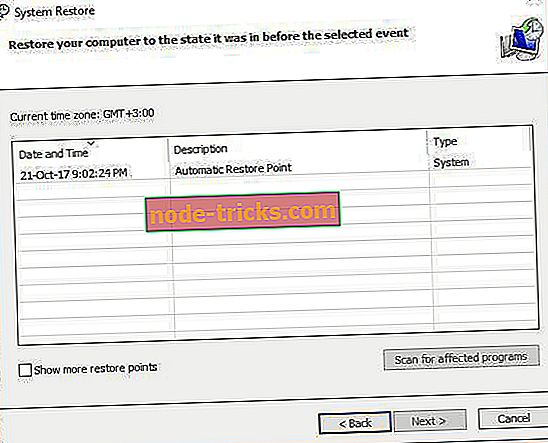
- A visszaállítási pontok listájának teljes kibontásához kattintson a További visszaállítási pontok megjelenítése jelölőnégyzetre.
- Ezután válasszon egy helyreállítási pontot. A legkorábbi helyreállítási pont a legvalószínűbb az MMC.exe hiba javítása.
- Nyomja meg a Tovább gombot.
- Ezután válassza ki a Befejezés opciót a visszaállítási pont megerősítéséhez.
5. Állítsa vissza a Windows 10-et
A Windows 10 tartalmaz egy alaphelyzetbe állítási opciót, amely visszaállítja az operációs rendszert az alapértelmezett beállításokra a Windows újratelepítésével. Ez egy praktikus hibaelhárítási lehetőség a különböző rendszerhibákhoz. Tehát a visszaállítási lehetőség javíthatja az MMC-t, de ne feledje, hogy az is eltávolítja az alkalmazásokat. Így lehet a felhasználók visszaállítani a Windows 10-et.
- Nyissa meg a Cortana alkalmazást.
- Adja meg a 'reset' kulcsszót, ha meg szeretné keresni a számítógép alaphelyzetbe állítását.
- A közvetlenül a lenti lövés megnyitásához válassza a PC visszaállítása lehetőséget.
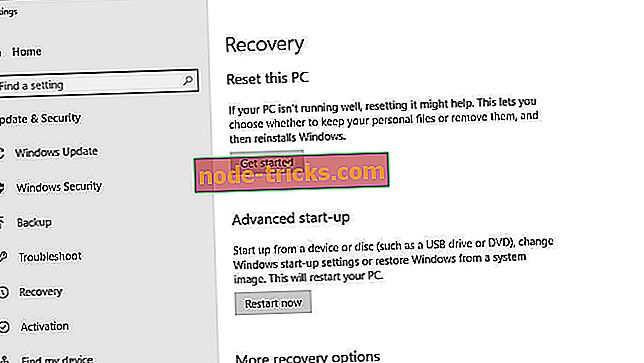
- Nyomja meg az Első lépések gombot a PC alapjainak visszaállítása alatt.
- Válassza a Fájlok megőrzése lehetőséget.
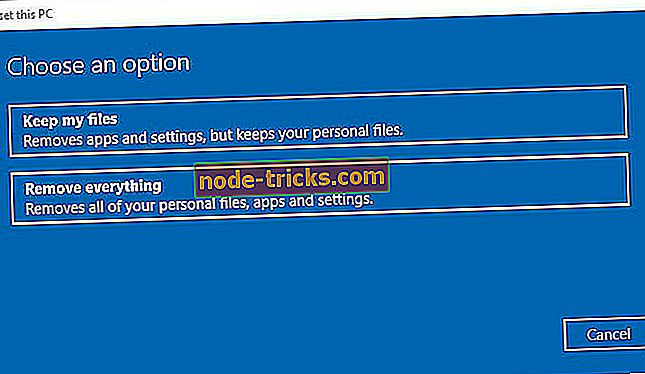
- Amikor a rendszer kéri, nyomja meg a Reset gombot.
A fenti felbontások közül az egyik, vagy több, valószínűleg javítja a mmc.exe hibát a Windows 10 rendszerben. Az MMC.exe hiba javításával a felhasználók ismét megnyithatják az MMC beépülő segédprogramokat.
KAPCSOLÓDÓ CÉLKITŰZÉSEK ELLENŐRZNI:
- A nem megnyitott MSC fájlok javítása
- 7 módszer a CtHelper.exe magas CPU-problémáinak javítására a Windows 10 rendszerben
- A GWXUX.exe alkalmazáshibák javítása a Windows 10 rendszerben




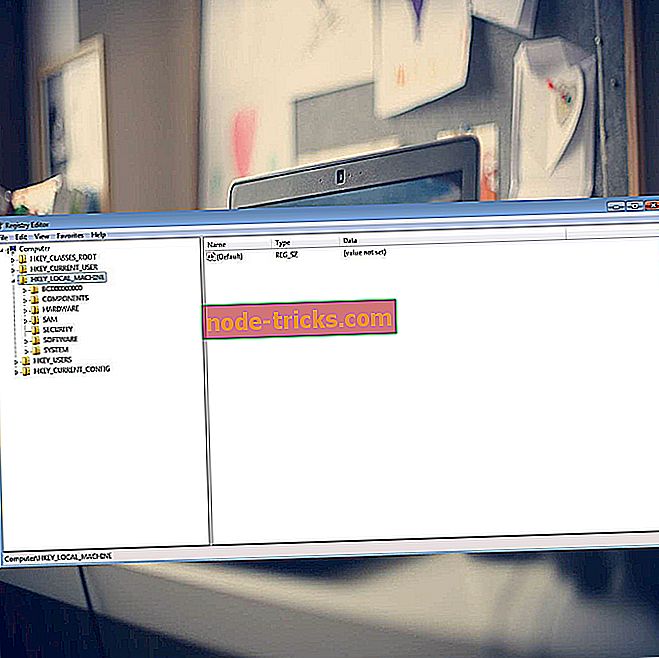

![Az egérmutató eltűnik a Windows 8.1, 8, 7 alatt [Fix]](https://node-tricks.com/img/windows/518/mouse-pointer-disappears-windows-8-2.png)